7個最好的免費PowerPoint替代品來升級你的演示文稿
已發表: 2022-05-07七種免費的 PowerPoint 替代品,可幫助設計引人入勝的演示文稿。
想想演示文稿,你就會想到 Microsoft PowerPoint。 作為行業標準,PowerPoint 是一個長期存在的工具,它提供了一個易於導航的界面,可以為商務會議、銷售宣傳等創建有影響力的演示文稿。
然而,儘管被廣泛使用,Microsoft PowerPoint 可能不是最容易使用的工具,尤其是當您正在尋找免費軟件時。 PowerPoint 是 Microsoft Office 套件的一部分,只能通過購買套件來訪問。 小型企業,尤其是銷售和營銷公司,需要能夠幫助設計有影響力的演示幻燈片而又不會耗盡資金的軟件。 這就是免費的 PowerPoint 替代品可以派上用場的地方。
我們向用戶詢問了他們在為其業務尋找演示軟件時考慮的 PowerPoint 替代方案。 以下是他們確定的七種最佳 PowerPoint 替代品(按字母順序列出)。
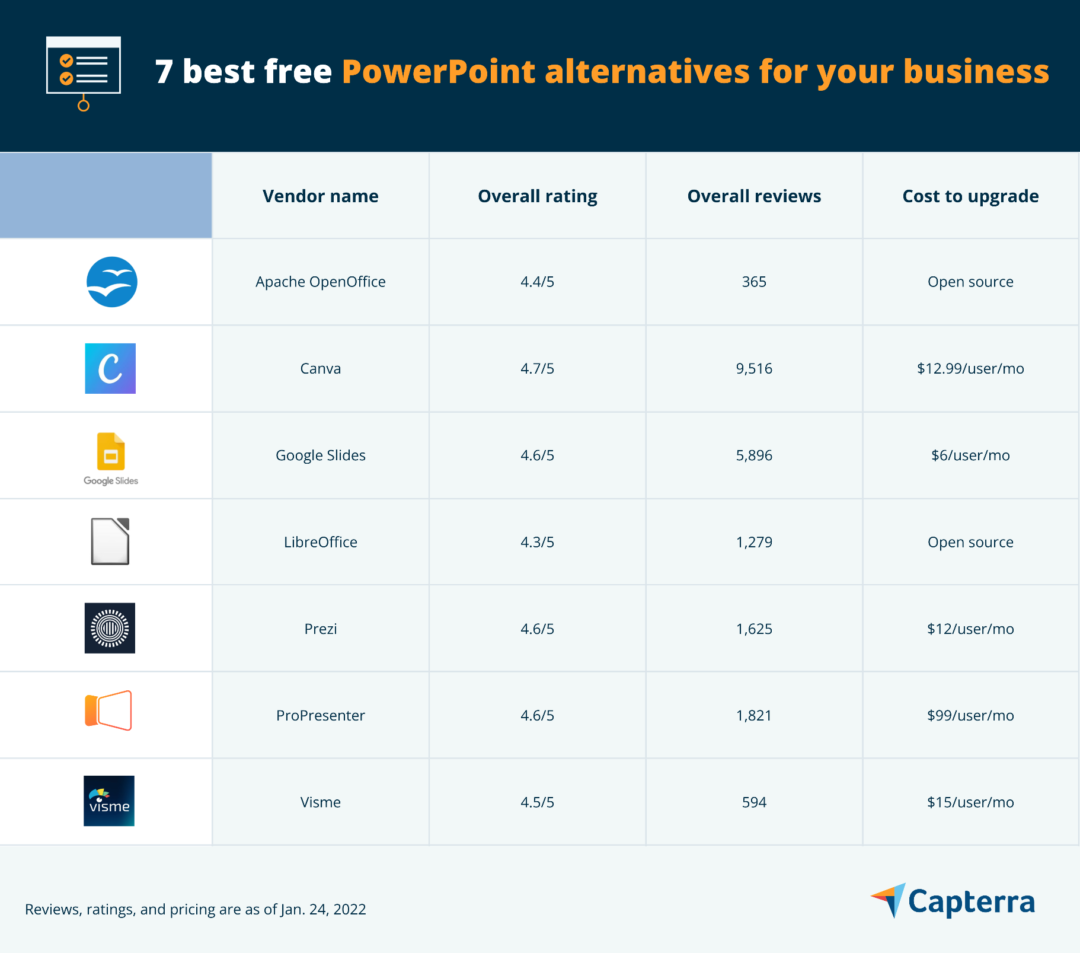
Apache OpenOffice
Apache OpenOffice 是一個開源軟件套件,它提供了一個演示工具來設計多媒體幻燈片。
演示軟件允許您在演示文稿中添加 2D 和 3D 剪貼畫、特殊效果(如幻燈片過渡)和動畫。 它提供了一個內置模板庫,其中包含一系列可在幻燈片中使用的模板。
使用該工具的多顯示器支持,您可以在展示主幻燈片時展示其他材料。 您還可以訪問繪圖和圖表工具包來繪製自定義形狀以添加到您的演示文稿中。
Apache OpenOffice 提供聊天和電子郵件支持。 它有一個適用於 Linux、Mac 和 Windows 用戶的桌面應用程序。
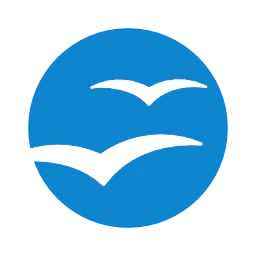
主要特徵:
- 協作工具
- 數據導入/導出
- 數據庫創建
- 文檔生成
- 辦公室套裝
- 組織結構圖
截屏:
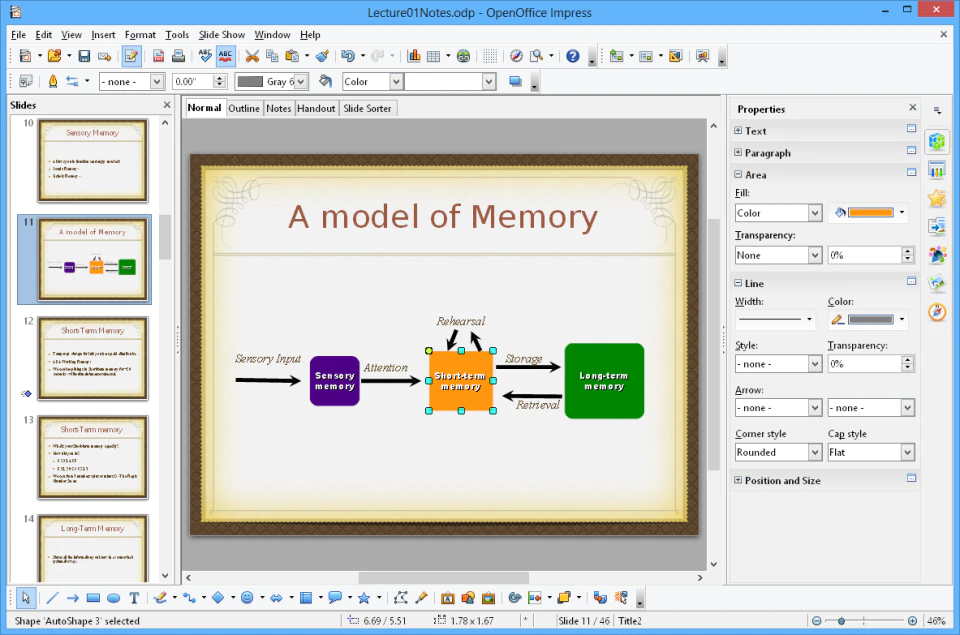
以下是 Apache OpenOffice 與 PowerPoint 的比較
PowerPoint 和 Apache OpenOffice 都提供多種幻燈片視圖,例如大綱視圖和演示者視圖。 但是,Apache 可以從主窗口快速訪問其所有視圖,而 PowerPoint 沒有。 此外,Apache OpenOffice 具有更好的用戶界面和多個快速訪問的熱鍵。
支持的平台: PowerPoint 和 Apache OpenOffice 都可用作 Mac 和 Windows 的桌面應用程序。 Apache OpenOffice 也可供 Linux 用戶使用。
典型客戶:自由職業者和小型企業都使用這兩種工具。 但是,大型企業也使用 PowerPoint。
客戶支持:這兩種工具都提供聊天和電子郵件支持。
定價: Apache OpenOffice 是開源的並且可以免費使用,而包含 PowerPoint 的 Microsoft 365 Personal Suite 的訂閱起價為每位用戶每月 6.99 美元。
帆布
Canva 是一款設計和演示應用程序,可幫助為團隊和客戶會議創建信息圖表、徽標、橫幅和完整的演示幻燈片。
該軟件提供了一個演示模板庫,您可以訪問這些模板將預建的視頻、徽標和圖形添加到您的演示文稿中。 此外,Canva 允許您通過共享對內容儀表板的訪問權限與團隊成員協作。
您可以使用背景去除工具為幻燈片添加動畫、自定義配色方案以及從圖像中去除背景。 您還可以使用版本歷史記錄恢復到以前的設計,而不是撤消所有更改。
Canva 提供聊天和電子郵件支持。 它是基於網絡的,也有適用於桌面和移動(iOS 和 Android)設備的應用程序。

主要特徵:
- 訪問控制/權限
- 動畫
- 藝術品管理
- 資產分類
- 資產庫
- 資產共享
截屏:
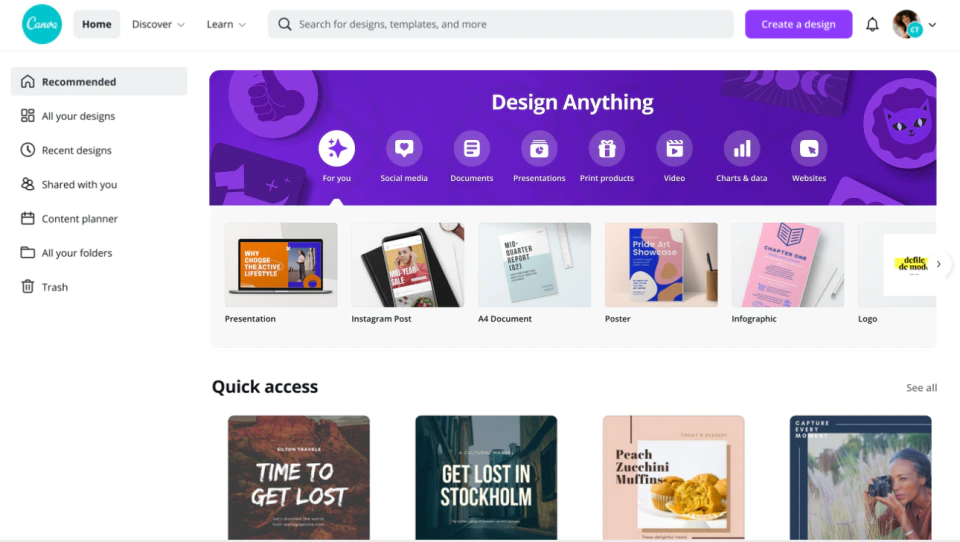
這是 Canva 與 PowerPoint 的比較
與 PowerPoint 相比,Canva 提供了多種預建模板和字體類型,並且對於初次使用的用戶來說更易於瀏覽。 它還與第三方社交媒體平台集成,讓您可以輕鬆地直接向觀眾分享圖形和演示文稿。
支持的平台:您可以將這兩種工具下載為桌面應用程序。 然而,Canva 也提供了一個基於網絡的版本,並有一個適用於 Android 和 iOS 設備的移動應用程序。
典型客戶:自由職業者、中小型企業和大型企業都使用這兩種工具。
客戶支持: Canva 和 PowerPoint 都提供聊天和電子郵件支持。
定價: PowerPoint 的起價為每位用戶每月 6.99 美元,而 Canva 的付費計劃起價為每位用戶每月 12.99 美元。
谷歌幻燈片
Google 幻燈片是一種演示工具,是 Google Workspace 套件的一部分。 該軟件允許您創建和同步幻燈片、與您的團隊成員共享、使用評論以及分配操作項以共同構建演示文稿。
借助 Google 幻燈片,您可以獲得易於使用的演示者視圖,用於在會議期間演示幻燈片、參考演講者備註、向觀眾展示文本以及訪問音頻內容的實時字幕。 您可以將軟件與第三方視頻通話平台集成,在在線會議期間展示幻燈片。
智能撰寫和自動更正等功能有助於自動消除幻燈片中的拼寫和格式錯誤。 離線模式可幫助您在沒有互聯網連接的情況下處理幻燈片。
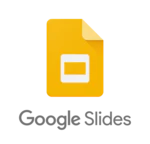
主要特徵:
- 3D 對象
- 動畫
- 音頻文件管理
- 協作工具
- 可定制的模板
- 離線編輯
截屏:
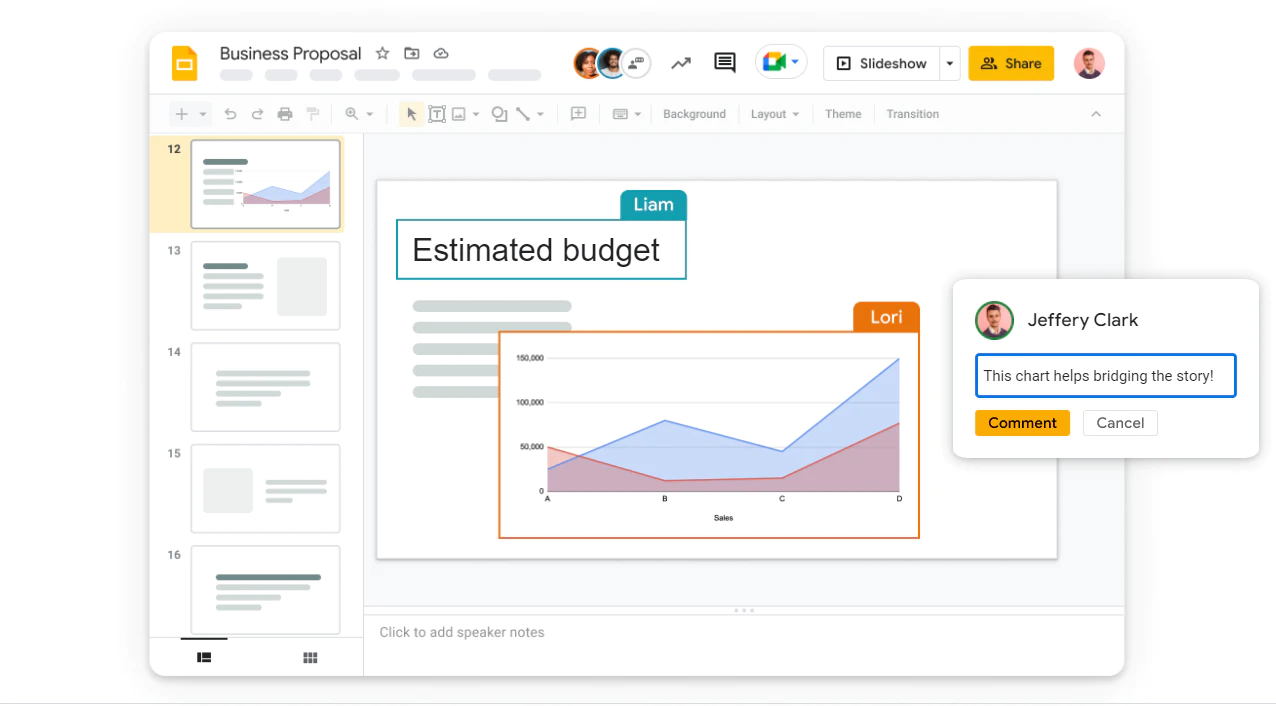
以下是 Google 幻燈片與 PowerPoint 的比較
Google 幻燈片是一種在線工具,不需要安裝任何軟件,而 PowerPoint 更適合離線工作,並且是需要安裝的桌面應用程序。 此外,谷歌幻燈片是基於雲的,它提供了更好的協作,適合多人團隊。
支持的平台: Google 幻燈片是基於網絡的,而 PowerPoint 是桌面應用程序。
典型客戶:自由職業者、小型企業和大型企業都使用這兩種工具
客戶支持: Google 幻燈片和 PowerPoint 都提供聊天和電子郵件支持。
定價:谷歌幻燈片是免費使用的。 但是,您可以以每位用戶每月 6 美元的價格購買提供額外工具和更多存儲空間的 Google Workspace 套件。 PowerPoint 的起價為每位用戶每月 6.99 美元。
自由辦公室
LibreOffice 是一個開源套件,旨在創建、管理、編輯和修改文檔、電子表格和演示幻燈片。
該軟件提供多種編輯和查看模式,用於編輯、概述和組織幻燈片中的文本和圖像。 它使您可以編輯和管理出現在單個幻燈片上的註釋。 它還提供了一個幻燈片分類器來定位和分類演示幻燈片。
使用 LibreOffice,您可以在演示期間手動導航幻燈片,或使用內置計時器安排幻燈片的過渡。

主要特徵:
- 協作工具
- 文件分類
- 文檔生成
- 文件轉換
- 文件共享
- 全文搜索
截屏:
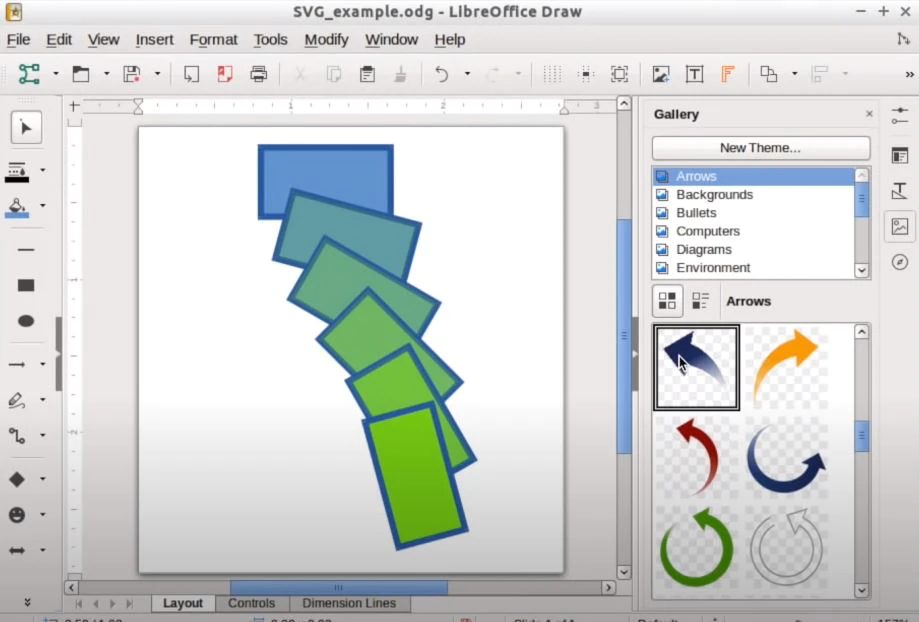
以下是 LibreOffice 與 PowerPoint 的比較
LibreOffice 是一個開源解決方案,因此可以免費使用。 另一方面,PowerPoint 需要付費訂閱。 此外,LibreOffice 更適合 Linux 用戶,因為 PowerPoint 不適用於 Linux。 此外,您可以通過訪問其源代碼來自定義 LibreOffice。
支持的平台: PowerPoint 可用於 Mac 和 Windows,而 LibreOffice 可用於 Mac、Windows 和 Linux。
典型客戶:自由職業者和小型企業都使用這兩種軟件工具。 但是,大型企業也傾向於使用 PowerPoint。
客戶支持: PowerPoint 和 LibreOffice 都提供聊天和電子郵件支持。
定價: LibreOffice 可免費使用,而 PowerPoint 訂閱起價為每位用戶每月 6.99 美元。
普雷齊
Prezi 是專為自由職業者和小型企業設計的演示軟件工具。 它有助於為商務會議和客戶推介創建視頻演示。
使用 Prezi,您可以獲得一個畫布來構建幻燈片並將數據添加到您的演示文稿中。 它的智能結構功能有助於使用簡單的拖放選項在幻燈片中排列內容,而不會破壞您的佈局。 另一項名為 Zoom Reveal 的功能可讓您放大並專注於幻燈片,以查看關鍵細節並更改演示文稿的微小方面。
該軟件提供了一個內置的視頻工具,允許您在遠程會議或演示期間展示幻燈片時出現在您的內容旁邊。
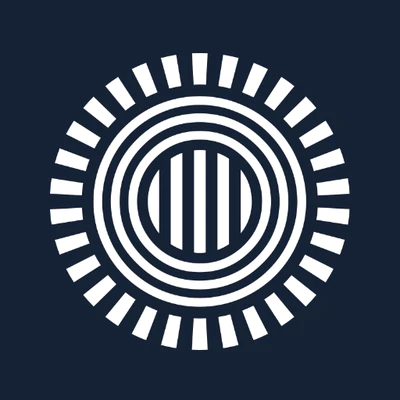
主要特徵:
- 動畫
- 音頻文件管理
- 協作工具
- 可定制的模板
- 媒體庫
- 離線編輯
截屏:
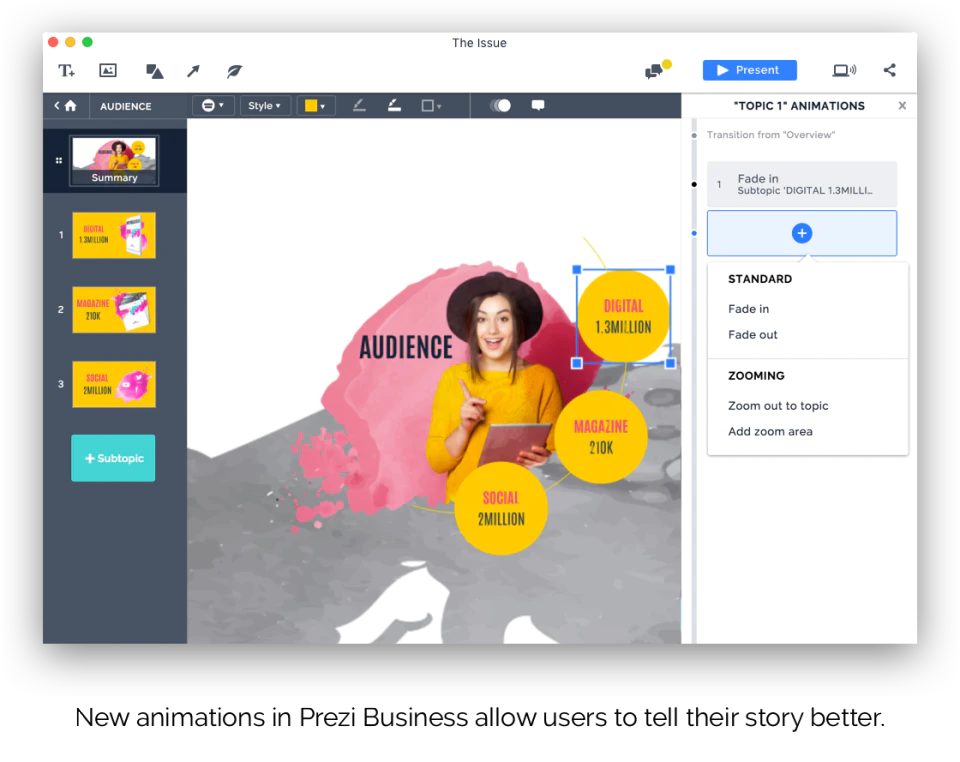
這是 Prezi 與 PowerPoint 的比較
Prezi 提供比 PowerPoint 更好的界面,並提供放大功能來監督幻燈片中的關鍵細節。 它更易於使用並與第三方社交媒體和視頻通話平台集成,輕鬆共享資產。
支持的平台: PowerPoint 可用於 Mac 和 Windows,而 Prezi 是基於 Web 的。
典型客戶:自由職業者和小型企業都使用這兩種軟件工具。 但是,大型企業也傾向於使用 PowerPoint。
客戶支持: PowerPoint 提供聊天和電子郵件支持,而 Prezi 提供聊天、電子郵件和電話支持。
定價: PowerPoint 訂閱起價為每位用戶每月 6.99 美元。 對於 Prezi,付費計劃的起價為每位用戶每月 12 美元。
ProPresenter
ProPresenter 是用於現場活動的演示工具。 它有助於在體育賽事、會議、貿易展覽和禮拜聚會期間向現場觀眾展示幻燈片。
ProPresenter 有助於顯示歌詞、幻燈片和高質量媒體。 它為幻燈片提供過渡和屏幕滾動公告。 它還允許您在多個屏幕上展示您的幻燈片,每個屏幕展示不同類型的內容。 您可以使用預覽窗口來監控您的所有屏幕。
該工具的內置庫允許您保存所有演示內容。 您還可以在不同的時間間隔自動更改演示幻燈片中的文本顏色。
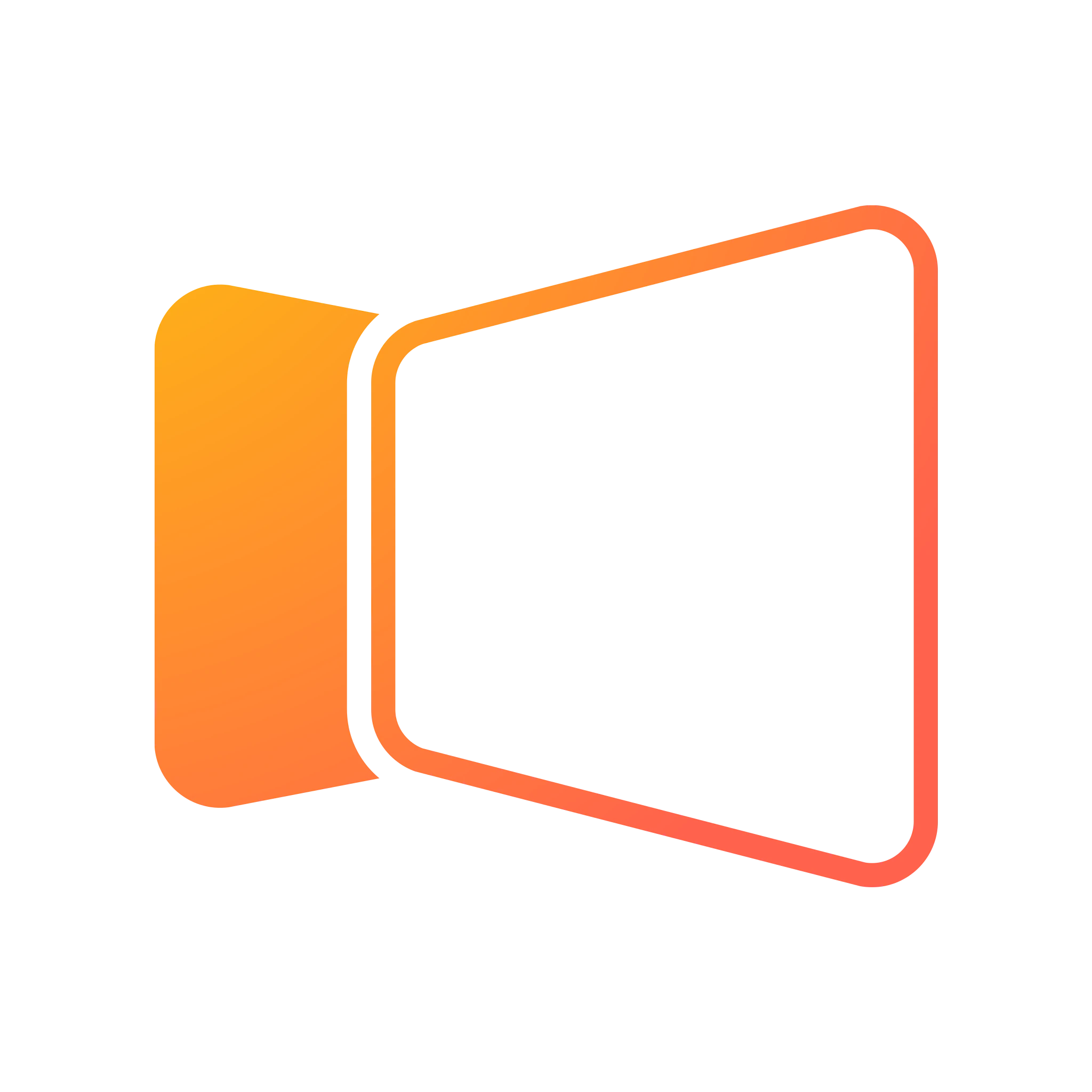
主要特徵:
- 和弦圖管理
- 可定制的模板
- 拖放
- 事件管理
- 對於宗教組織
- 版圖設計
截屏:
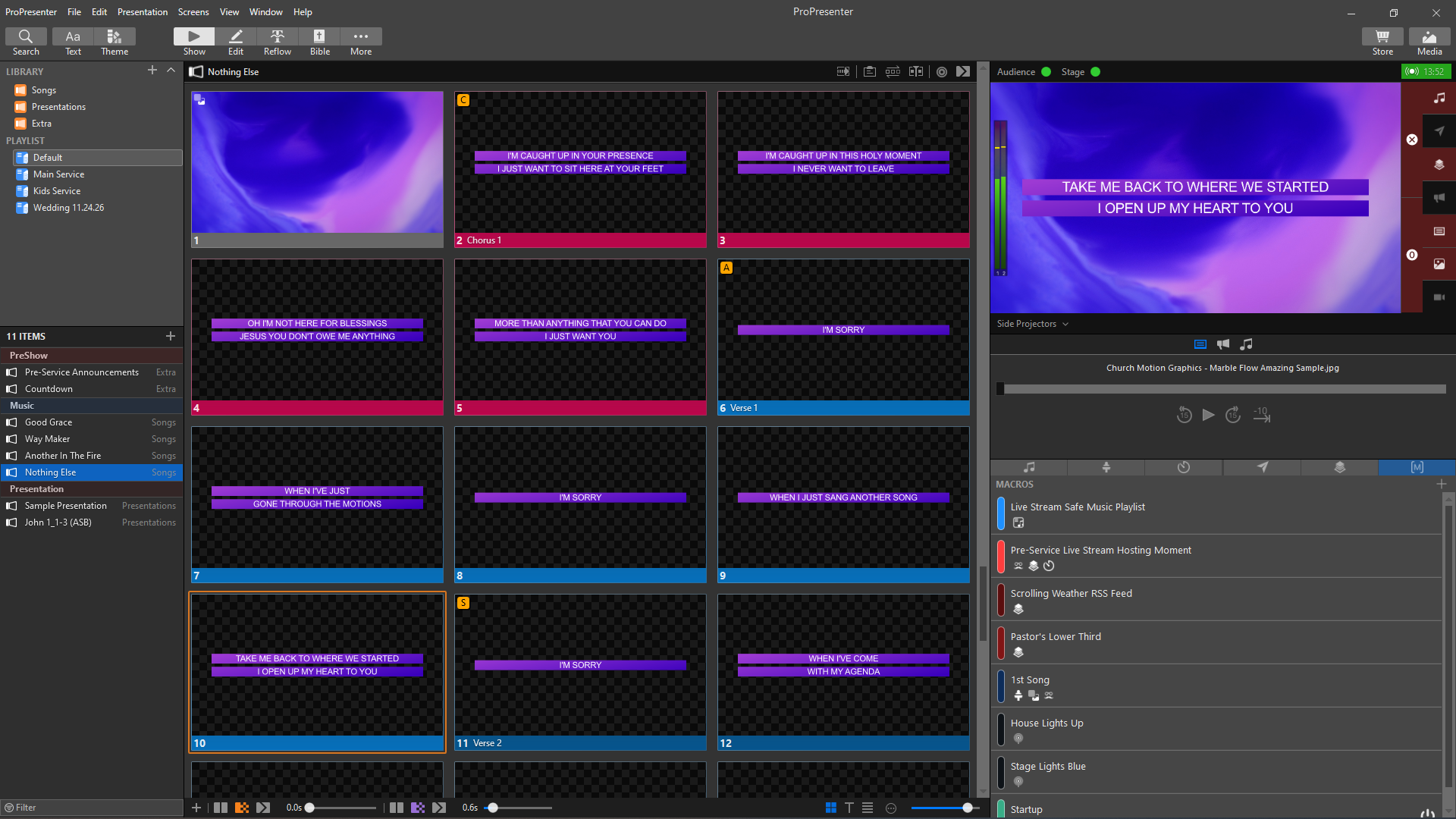
這是 ProPresenter 與 PowerPoint 的比較
PowerPoint 和 ProPresenter 都是演示工具,但 ProPresenter 可讓您實時流式傳輸演示文稿並添加帶有動作觸發器的公告層和計時器。 此外,該軟件更適合現場活動和聚會。
支持的平台: PowerPoint 在 Windows 和 Mac 上可用,而 ProPresenter 在 Windows、Mac 和 Linux 上可用。 ProPresenter 還有一個適用於 Android 和 iOS 設備的移動應用程序。
典型客戶:自由職業者、小型企業和大型企業都使用這兩種工具。
客戶支持: PowerPoint 和 ProPresenter 都提供聊天和電子郵件支持。
定價: PowerPoint 的起價為每位用戶每月 6.99 美元,而您可以以每位用戶每月 99 美元的價格租用 ProPresenter。
維斯米
Visme 是一種設計和演示工具,可幫助創建圖形和演示幻燈片。
該軟件提供了多個預建模板來為您的演示文稿創建幻燈片。 它還允許您在平台上導入您的設計並將它們用於您的幻燈片。
使用拖放編輯器,您可以根據自己的喜好安排幻燈片的佈局和結構。 您可以導入 PowerPoint 演示文稿並在 Visme 中進行編輯。 您還可以使用內置錄音機錄製音頻和視頻文件,並將它們添加到您的演示文稿中。

主要特徵:
- 3D 對象
- 動畫
- 音頻文件管理
- 協作工具
- 可定制的模板
- 媒體庫
截屏:
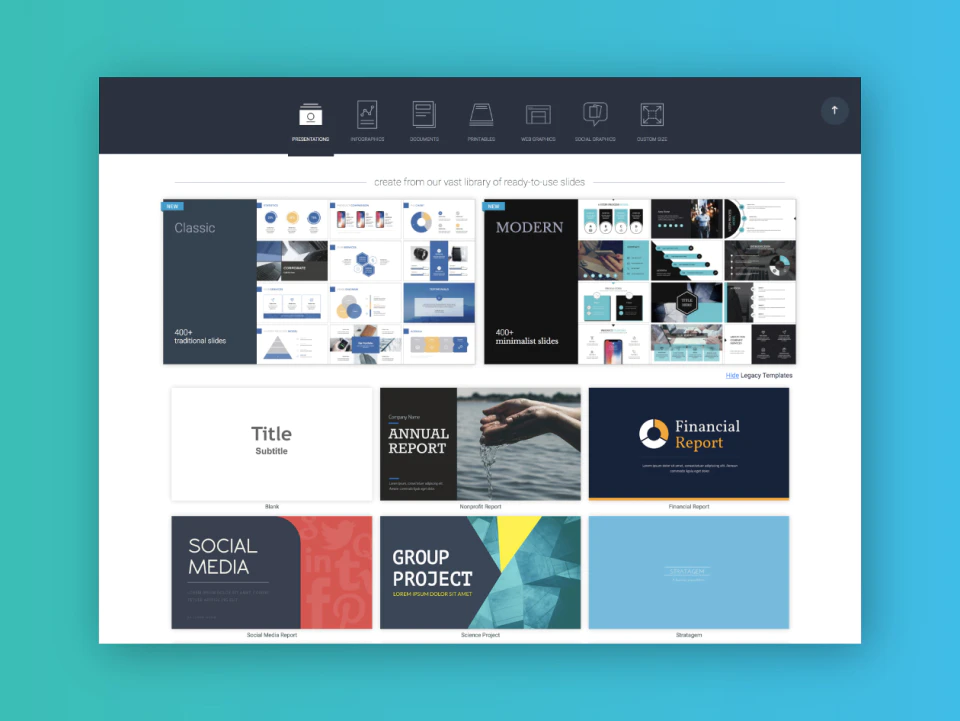
這是 Visme 與 PowerPoint 的比較
PowerPoint 是一個獨立的演示工具。 另一方面,Visme 還允許您在其平台上創建圖形和信息圖表。 該軟件為您公開分享的圖形和演示文稿提供分析,並評估您的資產的參與度。
支持的平台: PowerPoint 可在 Windows 和 Mac 上作為桌面應用程序使用。 另一方面,Visme 是一個基於 Web 的工具。
典型客戶:自由職業者、小型企業和大型企業都使用這兩種工具。
客戶支持: PowerPoint 提供聊天和電子郵件支持。 Visme 提供電話、聊天和電子郵件支持。
定價: PowerPoint 的訂閱起價為每位用戶每月 6.99 美元,而 Visme 的付費計劃起價為每位用戶每月 15 美元。
在最終確定最佳 PowerPoint 替代方案之前查看所有選項
儘管 Microsoft PowerPoint 很受歡迎,但如果演示文稿對您的業務至關重要,它可能並不總是正確的選擇。 相反,您可以選擇本文中討論的各種軟件選項。
- 如果您想要一個完全免費且可定制的工具,請選擇 Apache OpenOffice 或 OpenLibre。 您可以訪問這些工具的源代碼,以根據您的喜好自定義它們的功能。
- 如果您創建大量海報、設計和信息圖表,Visme 和 Canva 是不錯的選擇,因為它們都有助於創建此類資產並將它們包含在演示文稿中。
- 如果實時協作對您的業務至關重要,那麼 Google 幻燈片值得一試,因為它為小型和大型團隊提供協作。
- 如果您想在遠程會議期間進行視頻演示並展示它們,那麼具有內置視頻演示功能的 Prezi 是一個理想的解決方案。
- 如果您的工作涉及現場觀眾和大型聚會,ProPresenter 可能是一個理想的工具,因為它有助於將演示文稿流式傳輸到更大的群體,並且更適合戶外活動。
我們是如何選擇這些產品的? 我們沒有——你做到了
在 Capterra,我們根據我們的研究團隊開發的方法客觀地選擇和排名產品。 一些供應商在收到網絡流量時向我們付款,但這對我們的方法沒有影響。
本文中介紹的產品在用戶評論中被確定為與 PowerPoint 同時被買家考慮的其他產品。 在本文中,我們重點介紹了被視為提及的其他產品數量最多的產品。
要包含在此列表中,替代產品必須提供以下核心演示軟件功能:動畫、過渡、媒體庫。
免責聲明:我們根據截至 2022 年 1 月 24 日的評論和評分數據進行了此分析。為了呈現最新信息,下面的產品卡片顯示了實時評分。 請注意,這意味著產品卡中的評級值可能無法反映分析時的評級值。
本文的產品研究由 Himanshi Arora 提供。
